Duplicar los gráficos y paneles de Estadísticas
Aprenda a duplicar gráficos y paneles de Estadísticas a través de la aplicación web.¿Por qué duplicar los gráficos y paneles de Estadísticas?
Duplicar paneles le permite crear una nueva versión de un panel de Estadísticas existente para que pueda compartir la misma información con diferentes equipos sin tener que reestructurar su configuración. Esto es útil cuando necesita paneles similares para diferentes sitios o grupos de partes interesadas y desea mantener la coherencia de sus informes. Por ejemplo, puede crear copias para gerentes de sitio, gerentes de área o líderes sénior, o crear variaciones para diferentes proyectos o funciones. Esto le ayuda a trabajar más rápidamente, mantener la coherencia de los informes y reducir el tiempo dedicado a recrear gráficos y diseños.
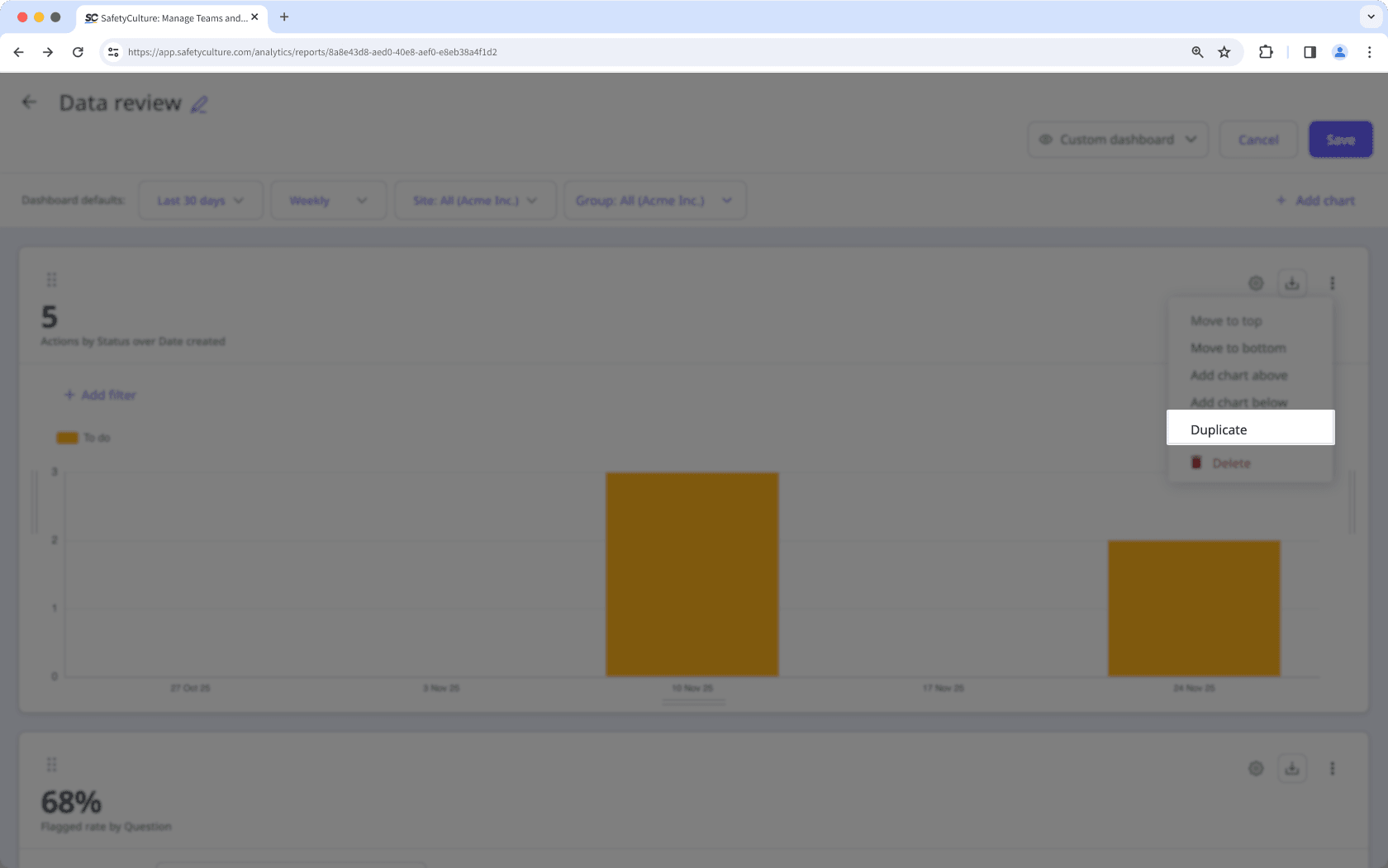
Si su permiso de Estadísticas le permite crear solo ciertos tipos de paneles, su nuevo panel utilizará el tipo de panelque su nivel de permiso admite.
Duplicar un panel
Seleccione
Estadísticas en la barra lateral o selecciónelo en
Más.
Haga clic en
en el lado derecho del panel y seleccione
.
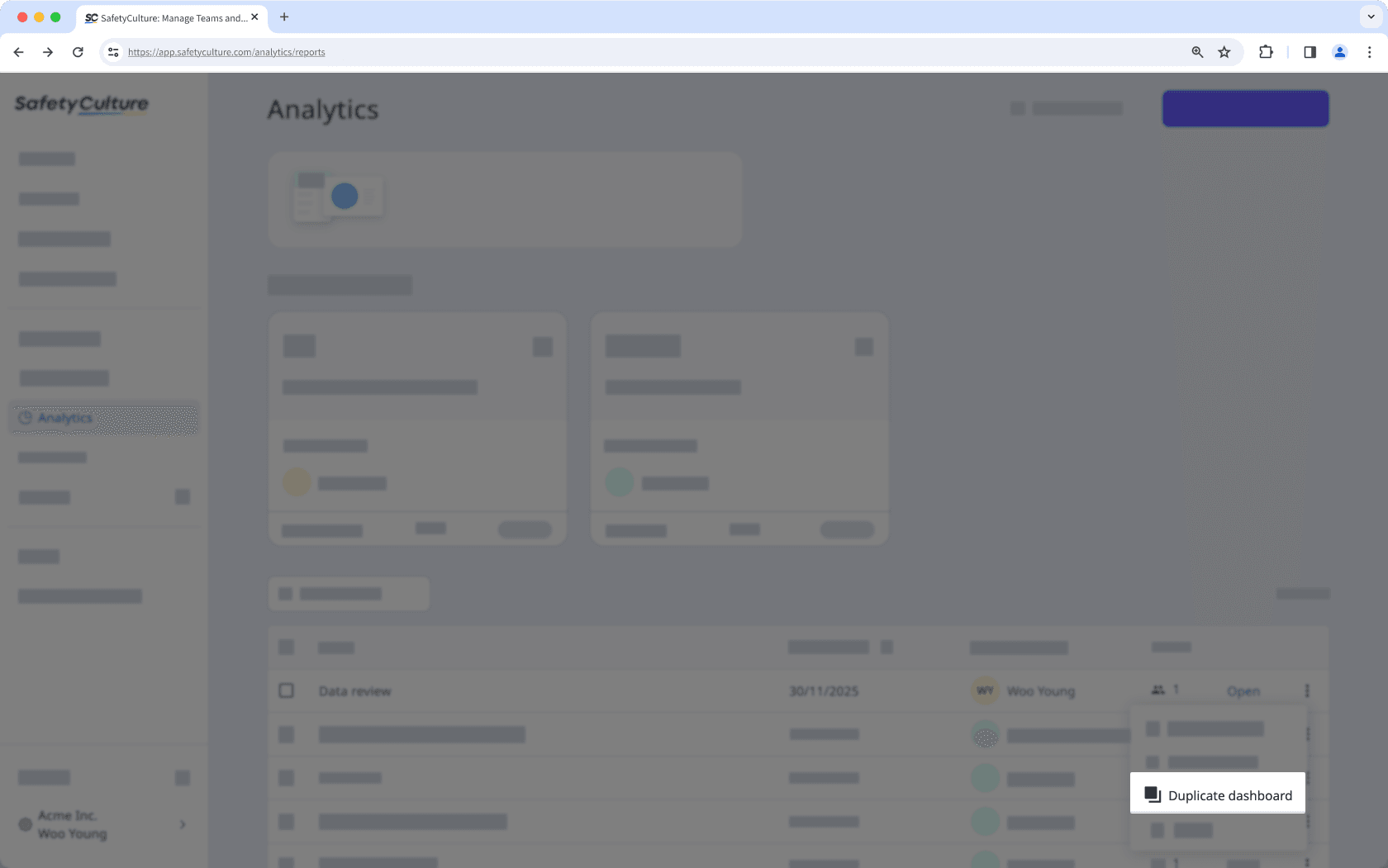
Duplicar un gráfico
Seleccione
Estadísticas en la barra lateral o selecciónelo en
Más.
Haga clic en
en la parte superior derecha del gráfico y seleccione
.
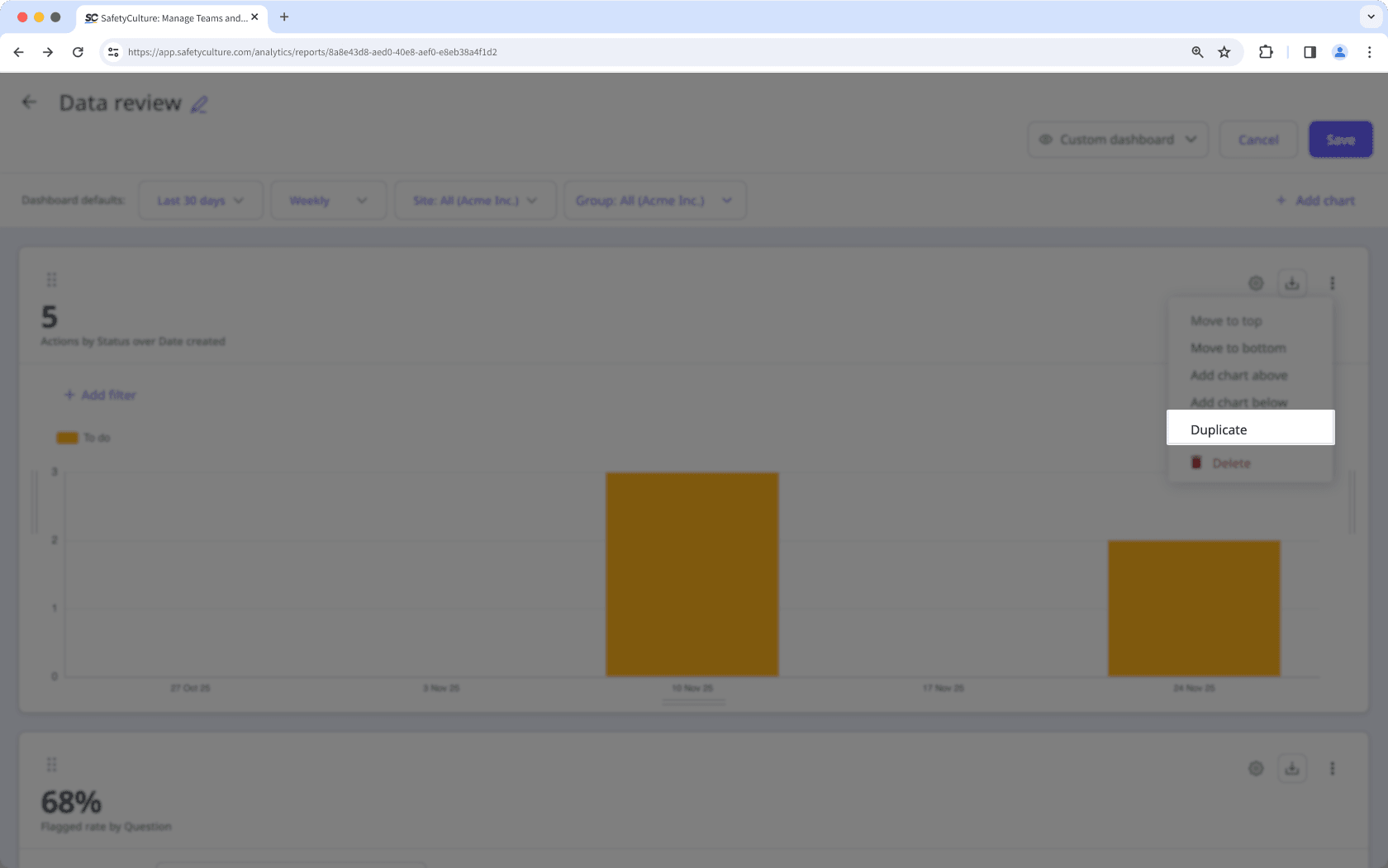
Haga clic en Guardar en la parte superior derecha de la página.
¿Esta página le fue de ayuda?
Gracias por hacérnoslo saber.